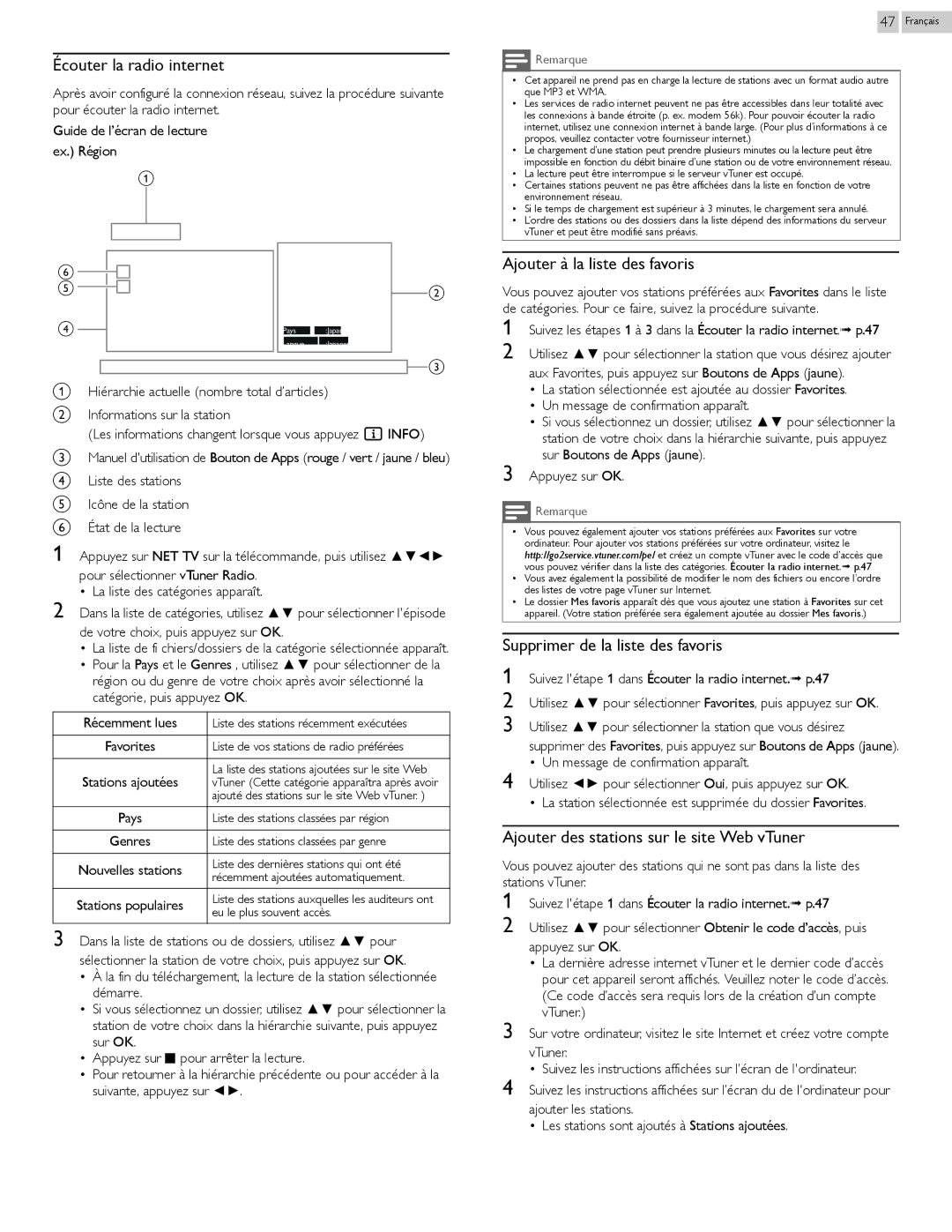Suivez les instructions affichées sur l’écran du de l'ordinateur pour
ajouter les stations.
• Les stations sont ajoutés à Stations ajoutées.
4
Sur votre ordinateur, visitez le site Internet et créez votre compte
vTuner.
• Suivez les instructions affichées sur l’écran de l'ordinateur.
3
appuyez sur OK.
• La dernière adresse internet vTuner et le dernier code d’accès pour cet appareil seront affichés. Veuillez noter le code d’accès. (Ce code d’accès sera requis lors de la création d’un compte vTuner.)
Utilisez ▲▼ pour sélectionner Obtenir le code d’accès, puis
Suivez l'étape 1 dans Écouter la radio internet.➟ p.47
Vous pouvez ajouter des stations qui ne sont pas dans la liste des stations vTuner.
1
2
• La station sélectionnée est supprimée du dossier Favorites. Ajouter des stations sur le site Web vTuner
Utilisez ◄► pour sélectionner Oui, puis appuyez sur OK.
4
Suivez l'étape 1 dans Écouter la radio internet.➟ p.47
Utilisez ▲▼ pour sélectionner Favorites, puis appuyez sur OK.
Utilisez ▲▼ pour sélectionner la station que vous désirez
supprimer des Favorites, puis appuyez sur Boutons de Apps (jaune).
• Un message de confirmation apparaît.
1
2
3
Remarque
• Vous pouvez également ajouter vos stations préférées aux Favorites sur votre ordinateur. Pour ajouter vos stations préférées sur votre ordinateur, visitez le http://go2service.vtuner.com/pe/ et créez un compte vTuner avec le code d’accès que vous pouvez vérifier dans la liste des catégories. Écouter la radio internet.➟ p.47
• Vous avez également la possibilité de modifier le nom des fichiers ou encore l’ordre des listes de votre page vTuner sur Internet.
• Le dossier Mes favoris apparaît dès que vous ajoutez une station à Favorites sur cet appareil. (Votre station préférée sera également ajoutée au dossier Mes favoris.)
Supprimer de la liste des favoris
Appuyez sur OK.
3
aux Favorites, puis appuyez sur Boutons de Apps (jaune).
• La station sélectionnée est ajoutée au dossier Favorites.
• Un message de confirmation apparaît.
• Si vous sélectionnez un dossier, utilisez ▲▼ pour sélectionner la station de votre choix dans la hiérarchie suivante, puis appuyez sur Boutons de Apps (jaune).
Utilisez ▲▼ pour sélectionner la station que vous désirez ajouter
Suivez les étapes 1 à 3 dans la Écouter la radio internet.➟ p.47
Vous pouvez ajouter vos stations préférées aux Favorites dans le liste de catégories. Pour ce faire, suivez la procédure suivante.
1
2
47
Remarque
• Cet appareil ne prend pas en charge la lecture de stations avec un format audio autre que MP3 et WMA.
• Les services de radio internet peuvent ne pas être accessibles dans leur totalité avec les connexions à bande étroite (p. ex. modem 56k). Pour pouvoir écouter la radio internet, utilisez une connexion internet à bande large. (Pour plus d’informations à ce propos, veuillez contacter votre fournisseur internet.)
• Le chargement d’une station peut prendre plusieurs minutes ou la lecture peut être impossible en fonction du débit binaire d’une station ou de votre environnement réseau.
• La lecture peut être interrompue si le serveur vTuner est occupé.
• Certaines stations peuvent ne pas être affichées dans la liste en fonction de votre environnement réseau.
• Si le temps de chargement est supérieur à 3 minutes, le chargement sera annulé.
• L’ordre des stations ou des dossiers dans la liste dépend des informations du serveur vTuner et peut être modifié sans préavis.
Ajouter à la liste des favoris
Français
Écouter la radio internet
Après avoir configuré la connexion réseau, suivez la procédure suivante pour écouter la radio internet.
Guide de l’écran de lecture ex.) Région
| | | | a |
| | | | | | |
| | | | | Jazz(3) | |
| | | | | | |
f | | | | FM 76.2 FM |
| | | Jazz jAzz jaZz jazZ |
| | |
e | | | | Schonan Beach FM 78.9 |
| | |
d | | | | | | |
| | | | | |
| | | | | | |
Genres :Jazz
Pays :Japan
Langue :Japanese
 c
c
aHiérarchie actuelle (nombre total d’articles)
bInformations sur la station
(Les informations changent lorsque vous appuyez  INFO)
INFO)
cManuel d'utilisation de Bouton de Apps (rouge / vert / jaune / bleu)
dListe des stations
eIcône de la station
fÉtat de la lecture
Appuyez sur NET TV sur la télécommande, puis utilisez ▲▼◄►
pour sélectionner vTuner Radio.
• La liste des catégories apparaît.
Dans la liste de catégories, utilisez ▲▼ pour sélectionner l'épisode
de votre choix, puis appuyez sur OK.
•La liste de fi chiers/dossiers de la catégorie sélectionnée apparaît.
•Pour la Pays et le Genres , utilisez ▲▼ pour sélectionner de la région ou du genre de votre choix après avoir sélectionné la catégorie, puis appuyez OK.
| Récemment lues | Liste des stations récemment exécutées |
| | |
| Favorites | Liste de vos stations de radio préférées |
| | |
| Stations ajoutées | La liste des stations ajoutées sur le site Web |
| vTuner (Cette catégorie apparaîtra après avoir |
| | ajouté des stations sur le site Web vTuner. ) |
| Pays | Liste des stations classées par région |
| | |
| Genres | Liste des stations classées par genre |
| | |
| Nouvelles stations | Liste des dernières stations qui ont été |
| récemment ajoutées automatiquement. |
| |
| Stations populaires | Liste des stations auxquelles les auditeurs ont |
| eu le plus souvent accès. |
| |
3 Dans la liste de stations ou de dossiers, utilisez ▲▼ pour sélectionner la station de votre choix, puis appuyez sur OK.
•À la fin du téléchargement, la lecture de la station sélectionnée démarre.
•Si vous sélectionnez un dossier, utilisez ▲▼ pour sélectionner la station de votre choix dans la hiérarchie suivante, puis appuyez sur OK.
•Appuyez sur C pour arrêter la lecture.
•Pour retourner à la hiérarchie précédente ou pour accéder à la suivante, appuyez sur ◄►.

![]() c
c![]() INFO)
INFO)